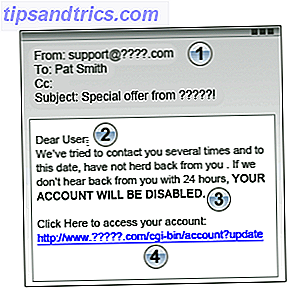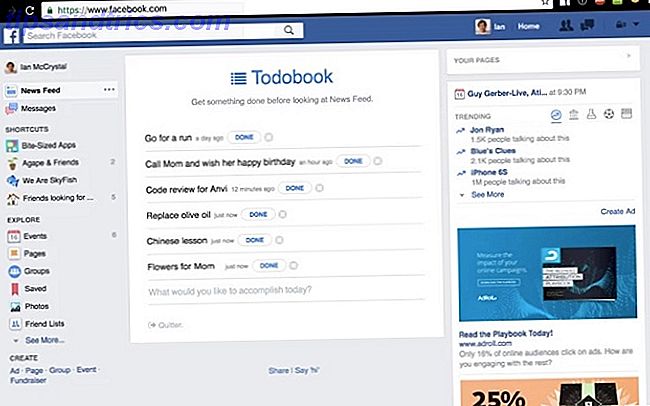Med en simpel, velprøvet metode kan du komme med anstændige billeder til dine blogindlæg, dårlige billedredigeringsfærdigheder uanset.
Lad os se det i øjnene. Ikke alle er interesserede (eller gode) inden for områder som fotografering, design og billedredigering. Men mange af os skal stadig arbejde med billeder med jævne mellemrum, fordi de udgør kernen i den visuelle natur på internettet.
Hvis du finder og redigerer billeder, lyder det som en frygtelig opgave for dig, her er fire trin, du kan følge for at gøre processen mindre smertefuld og stadig ender med gode billeder til brug i blogindlæg og andre steder. PicMonkey, en fantastisk online billedredigerer Installer ikke en billededitor: Prøv disse skybaserede fotoredigerere. Installer ikke en billededitor: Prøv disse skybaserede fotoredigerere i stedet Hvis du vil have rigtig gode resultater, har du brug for at downloade en slags grafiksoftware eller anden redigeringsapp, og sætte det igennem sine skridt. Men nu kan du gøre det meste af din ... Læs mere, er alt hvad du behøver.
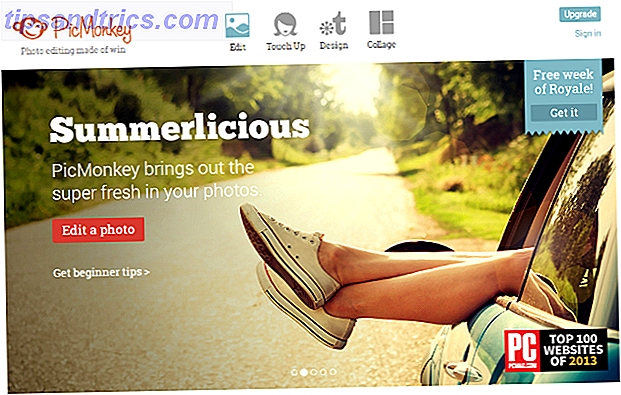
1. Find et basisbillede
Der er forskellige hjemmesider, der giver gratis high-res-billeder 5 Nemme måder at gribe fri High Resolution Stock-billeder med din e-mail 5 nemme måder at gribe fri High Resolution Stock-billeder med din e-mail Det er ikke så svært at finde et godt billede. Brug af det perfekte billede kan også komme uden sved og omkostninger. De fem kilder her lette din jagt, fordi du simpelthen abonnerer på dem med en email. Læs mere . Compfight er min favorit. Mens nogle billeder er perfekte nok til at blive brugt uden redigering, kræver mange af dem overfladejusteringer, så de passer til din brug. Hvis du begynder med et godt billede, er dit arbejde halvt færdigt.
Vælg et billede, der passer til den givne sammenhæng og supplerer den medfølgende tekst. Sørg for, at dens dimensioner er højere end eller i det mindste lig med det, du har brug for til det endelige billede. Vær opmærksom på ophavsretstilladelserne for detaljer om brug og tilskrivning. Til demonstration downloadede jeg følgende billede fra MorgueFile.
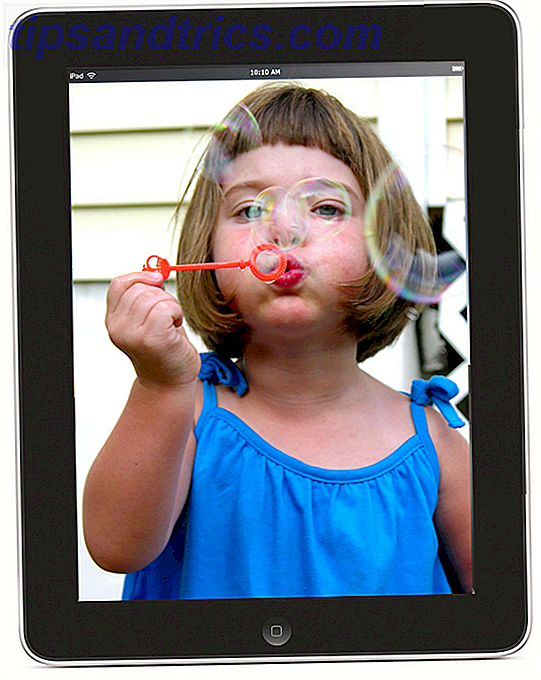
2. Få dimensionerne til højre
Åbn PicMonkey-webstedet, klik på Rediger i øverste linje og vælg det billede, du vil redigere. Dette åbner PicMonkey's grundlæggende redigeringer- fanen, som har alt, hvad du har brug for til den minimale redigering, vi diskuterer her.
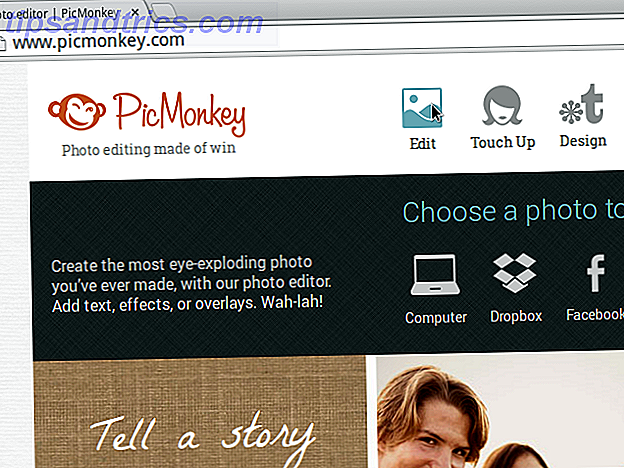
Den første ting, du vil gøre, er at beskære billedet for at fjerne eventuelle uønskede sektioner og ændre størrelsen på billedet til de endelige dimensioner, du har brug for. Hvis og når du beskærer billedet, skal du sørge for, at det ikke bliver mindre end målestørrelsen og ikke mister vigtige visuelle oplysninger.
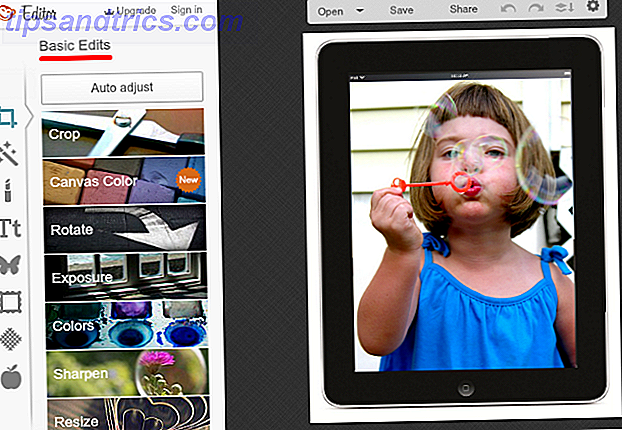
Billedet jeg valgte var 1128 × 1413 i størrelse, og min målstørrelse var 640 × 480. Jeg beskærede billedet for at slippe af med den sorte iPad ramme og bringe billedet tættere på landskabsdimensionerne, jeg havde i tankerne.
Jeg har ændret det resulterende billede til bredden var 640 px, så højden skala automatisk. Billedet endte med at være 640 × 541 i dimension. Derefter tilbagekaldte jeg det, vedligeholdt bredden ved 640 px og hugget en del af billedet til højden reduceret til 480 px. Sådan viste det sig.

3. Transform Look & Feel
Nu er det tid til at forbedre billedets udseende og følelse, hvis det er nødvendigt. Nogle gange er PicMonkey Auto Adjust- funktionen praktisk, og billedet ser lige ud, med et enkelt klik. Men oftere end ikke, slutter du med et billede, der enten er for lyst eller for mørkt. Da jeg brugte Auto Adjust på ovenstående billede, var resultatet ikke så godt (som du kan se nedenfor).

Det er bedre at springe over denne funktion og justere eksponeringsindstillingerne i stedet. Langsomt, kun en brøkdel ad gangen, justerer du fire glidere - Lysstyrke, Højdepunkter, Skygger, Kontrast - indtil du er tilfreds med de visuelle resultater.

4. Tweak nogle flere (eller ej)
Fanebladet Grundlæggende redigeringer i PicMonkey har flere valgmuligheder: Rotere, Farver og Skær . Med Rotate- funktionen kan du vende billedet, rotere det eller rette det som det passer dig. Ved hjælp af indstillingen Farver kan du gøre farverne på billedet skarpere og mere mættede. Hvis billedet bliver sløret, kan Sharpen hjælpe med at bringe det tilbage i fokus. Husk, at disse funktioner skal bruges med omhu, og kun hvis det er nødvendigt. At foretage mindre justeringer giver ofte bedre resultater end at trække skyderne fra den ene ende til den anden hensynsløst.
For ovenstående billede øgede jeg mætningsniveauet marginalt, og det er resultatet.

Hvis du føler dig selvsikker nok, kan du eksperimentere med funktioner som filtre og effekter. Men selv uden de avancerede redigeringer, skal dit billede være meget bedre end tidligere. Gem det i png- eller jpg-format (det er vigtigt at kende det passende billedformat. Know When to Use Hvilket filformat: PNG vs. JPG, DOC vs. PDF, MP3 vs. FLAC Ved hvornår skal du bruge hvilket filformat: PNG vs. JPG, DOC vs. PDF, MP3 vs. FLAC Kender du forskellene mellem JPG og PNG, eller MP3 og FLAC? Hvis du ikke ved, hvilke filformater der skal bruges, lad os guide dig gennem deres sondringer. Læs mere), og den er klar til brug.
Få, Set, Upload
De fleste billedredaktører giver mere eller mindre lignende muligheder, og du kan bruge nogen af dem i stedet for PicMonkey. Bevæbnet med denne nemme at bruge teknik, vil du opdage, at billedredigering ikke er så slemt. For alt hvad du ved, kan du måske endda være fristet til at lære et par avancerede tricks, såsom at lave en fotoserie. Sådan slår du tilfældige snapshots i en ensartet fotoserie. Sådan slår du tilfældige snapshots i en ensartet fotoserie. Et par tricks kan spar dig timers redigering i Photoshop. Lad os sige, at du vil kombinere et tilfældigt sæt billeder i en harmonisk serie. Hvad med at tage en kreativ genvej? Læs mere fra tilfældige snapshots eller giv fotografier et vintage look Gør dine digitale billeder ligne de blev taget med Kodaks første kamera Gør dine digitale billeder ligne de blev taget med Kodaks første kamera Hvis du vil have dine billeder til at se ud som de blev taget med Kodaks ikoniske debutkamera er alt det, der skal til, en mobilapp eller to til gengivelse af vintageudseendet. Læs mere .
Har du nogle tricks til at gøre grundlæggende billedredigering enklere og bedre? Del dem i kommentarerne.
Billedkreditter: Det fremhævede billede er et derivat af martinak15 via Compfight cc, ipad.001 af 3rdworldman via MorgueFile